
Cada vez es más frecuente que los dispositivos electrónicos se conecten en forma inalámbrica al ordenador, e incluso ya muchos no cuentan con puertos cableados. Una de las causas principales es que los dispositivos inalámbricos eliminan los cables, además de integrar baterías de muy alto rendimiento y en el caso de los auriculares, ofrecen una calidad de sonido casi a la par que los cableados. Por eso, es necesario conocer cómo conectar auriculares bluetooth a Windows, ya sea en el ordenador o en el móvil inteligente.
Este es un proceso muy sencillo de realizar y se lleva a cabo de forma parecida a como se conecta cualquier otro dispositivo inalámbrico al ordenador. En el caso de que tu ordenador no cuente con bluetooth, tienes la opción de utilizar un adaptador bluetooth USB y así poder usar los auriculares inalámbricos.
Comprobar que el ordenador tiene bluetooth
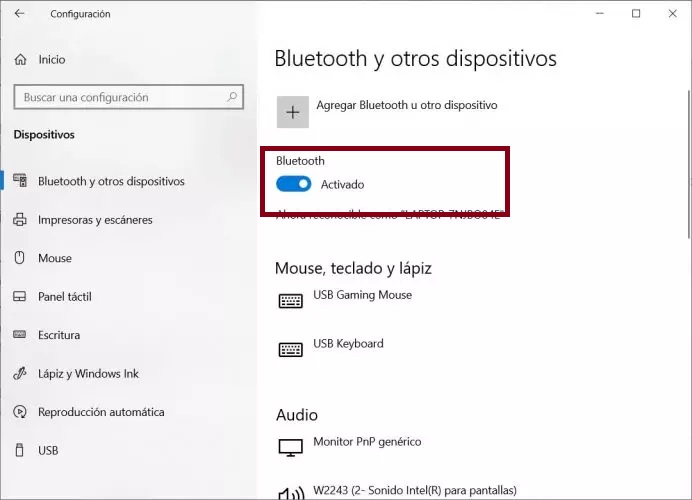
Antes de hacer la conexión de los auriculares, lo primero que debes es verificar es que tu ordenador cuente con conexión bluetooth. Para la comprobación debes seguir una serie de instrucciones. En el caso de que tu ordenador no cuente con bluetooth existe también una forma de solucionar este inconveniente.
Lo primero que debes hacer es ingresar a la opción Administrador de dispositivos, de la siguiente manera:
- Pulsa en el ícono de Inicio de Windows.
- En el cuadro de búsqueda debes escribir Administrador de dispositivos.
- En el listado que aparece selecciona Administrador de dispositivos.
- En la ventana que se abre pulsa sobre el ícono + junto a la opción Adaptadores de red.
- Al mostrarse la lista, busca la palabra Bluetooth.
- Si en la lista aparece algún dispositivo junto a esta palabra, quiere decir que tu ordenador tiene bluetooth, por lo que puedes conectar tus auriculares inalámbricos sin ningún problema.
En el caso de que el ordenador no tenga bluetooth, solo debes comprar un adaptador bluetooth, que puedes conseguir en cualquier tienda en donde vendan artículos electrónicos. Este adaptador es un dispositivo pequeño que se conecta vía USB al ordenador.
Pasos para conectar y configurar auriculares inalámbricos en Windows
Los pasos para conectar los auriculares bluetooth en las versiones más usadas de Windows son los siguientes:
Conectar en un ordenador con Windows 7 y Windows Vista
- El primer paso es pulsar en Inicio que se encuentra en la esquina inferior izquierda o pulsando la tecla o botón con el icono de Windows en el teclado.
- Entra en Configuración y luego en el Panel de control.
- Selecciona en el menú de opciones Dispositivos bluetooth, mostrándose una ventana de configuración rápida.
- En esta ventana pulsa en Agregar nuevo dispositivo.
- Se mostrará otra ventana de configuración, en la que debes verificar que los auriculares estén en modo emparejamiento.
- El propio sistema hará la búsqueda y conexión, para lo que tienes que marcar en la casilla que dice Mi dispositivo está activado y preparado para ser encontrado.
- Cuando el sistema finalice la búsqueda se mostrarán los nombres encontrados. Selecciona el nombre de tus auriculares. Ten presente que el nombre siempre está asociado con la marca y el modelo de los auriculares.
- Luego el sistema te va a mostrar una ventana con diferentes opciones de seguridad para la conexión. Selecciona Elegir mi propia clave y pulsa en Siguiente.
- Cuando vayas a ingresar la clave, escribe cuatro ceros (0000) y pulsa en Siguiente para finalizar el asistente de configuración.
- Pulsa en Volvemos al menú de dispositivos bluetooth y ya los auriculares estarán configurados de la forma correcta y listos para ser usados.
Conectar en un ordenador con Windows 8
- Enciende los auriculares inalámbricos y verifica que se encuentren en modo emparejamiento. Casi todos los auriculares muestran una luz parpadeante cuando se inicia el proceso.
- En el ordenador ve a Inicio y escribe bluetooth en la barra de búsqueda. Pulsa en el icono de bluetooth que se va a mostrar para ingresar.
- Verás todas las opciones disponibles y los dispositivos que estén conectados al bluetooth en ese momento. Pulsa en Configuración de bluetooth.
- Luego pulsa en Agregar nuevo dispositivo y debes esperar a que el sistema realice la búsqueda de las conexiones disponibles. En la ventana se van a mostrar los nombres de los dispositivos cercanos, pulsa en el nombre de los auriculares inalámbricos.
- Selecciona emparejar para que el sistema entre en modo de conexión y establezca el puerto entre el ordenador y los auriculares. Este es un proceso que puede tardar algunos minutos.
- Según tu ordenador y la marca de los auriculares, puede ser que el sistema solicite configurar algunas opciones de seguridad. En este caso coloca los cuatro ceros para que los dispositivos se reconozcan.
- Al realizarse el reconocimiento, pulsa para finalizar y poder usar los auriculares bluetooth.
Conectar en un ordenador con Windows 10
El proceso para conectar auriculares bluetooth en un ordenador con Windows 10 es más sencillo:
- En el ordenador ingresa a la opción Configuración, que se encuentra en Inicio, en la parte inferior izquierda del menú.
- En la ventana de configuración pulsa en Dispositivos bluetooth y activa el bluetooth en el ordenador.
- En el caso de que no veas la ventana de bluetooth o la quieras ver en la barra de inicio rápido, ejecuta estos pasos:
- Inicio, configuración, luego entras en Sistemas, pulsa en Notificaciones y acciones, selecciona Acciones rápidas, luego pulsa en Agregar acciones rápidas y seleccionas.
- Antes de iniciar con al proceso de conexión debes verificar que los auriculares estén en modo de emparejamiento.
- Pulsa en Agregar dispositivo nuevo y selecciona Automáticamente para que el sistema comience a buscar los equipos que estén disponibles para conectar.

- Luego de unos minutos se mostrarán los nombres de los dispositivos disponibles en una ventana de búsqueda, selecciona el nombre de tus auriculares inalámbricos.
- Pulsa en Aceptar para finalizar el proceso y poder reproducir desde el ordenador.
Conectar dos auriculares inalámbricos
Es posible conectar dos auriculares bluetooth al ordenador a la vez en Windows, con la condición que los dos auriculares usen el mismo controlador, pero cuando se realice la reproducción, el sistema solo va a reconocer uno de los auriculares conectados.
Lo que sí se puede hacer es que la reproducción del sonido se lleve a cabo en forma simultánea desde los auriculares y los altavoces al mismo tiempo, siguiendo estos pasos:
- En la esquina inferior derecha de la barra de Windows pulsa con el botón derecho sobre el icono de sonido.
- Pulsa en la opción Sonidos del menú y luego selecciona Reproducción.
- Luego pulsa sobre los auriculares y selecciona la opción Establecer como dispositivo predeterminado. Verifica que el elemento esté resaltado.
- Entra en altavoces y también los seleccionas como dispositivo de sonido predeterminado.
- En la opción Grabar selecciona la opción Mezcla de estéreo.
- En la ventana que se abre pulsa en la pestaña Escuchar y luego en Escuchar este dispositivo, para que se muestre una lista desplegable, en la que debes seleccionar: Audífono de los auriculares con micrófono o la opción en la que aparezcan el nombre de tus auriculares.
- Al finalizar, cuando quieras reproducir algo en el ordenador, quedarán habilitados los dos dispositivos como salida de audio.
Problemas al conectar los auriculares bluetooth
En el caso de que los auriculares bluetooth no se hayan emparejado de la forma correcta con el ordenador, lo más recomendable es que vuelvas a realizar todo el proceso de configuración. Debes apagar los auriculares y verifica en el manual el modo de poner los auriculares en modo Descubrimiento.
Si verificas que los auriculares se encuentran en el modo correcto y aun así el ordenador no los detecta, entonces reinicia el ordenador. En el caso de que el problema continúe, intenta con las siguientes soluciones. Al final, de no poder solucionar es recomendable que contactes con un técnico especializado que te pueda ayudar.
Verifica que los auriculares bluetooth estén conectados
En algunos casos puede ocurrir que los auriculares bluetooth se muestran en el ordenador, pero en realidad no están conectados y por más que lo intentes no vas a poder escuchar nada en ellos. Este es un error muy común cuando se usan dispositivos inalámbricos. Ten en cuenta que la batería debe estar cargada, y verifica que no haya problemas de carga que estén provocando fallas en la sincronización.
Apaga y vuelve a encender los auriculares
Este es el paso más básico para comprobar que los auriculares estén funcionando de la forma adecuada, ya que de esta manera se reinician y sincronizan de nuevo con el ordenador. Es el procedimiento más sencillo para solucionar determinados problemas.
Establece los auriculares por defecto
Otra de las posibles soluciones es seleccionar los auriculares por defecto, ya que de esta manera el ordenador los identificará correctamente, sin que se presenten conflictos con otros dispositivos.
Para hacerlo sigue estos pasos:
- Primero entra en el Panel de control y selecciona la opción Hardware y sonido y luego Sonido.
- Selecciona Grabar para que puedas ver todos los dispositivos que están conectados. Pulsa con el botón derecho en los auriculares y comprueba que sí están habilitados, después marca para que queden configurados como predeterminados.
- Verifica que los drivers del bluetooth estén actualizados.
- Es importante que verifiques que los drivers del bluetooth se encuentren correctamente actualizados, ya que este es otro de los motivos por los auriculares pueden fallar.
Para verificar sigue estos pasos:
- Ve a Inicio y escribe Administrador de dispositivos en la casilla de búsqueda.
- En esta ventana selecciona Bluetooth, y pulsa con el botón derecho en el nombre de tus auriculares y selecciona actualizar. Es importante que todos los drivers y dispositivos se encuentren siempre actualizados.
Apaga el ahorro de energía
Si tienes activado el ahorro de energía esto puede hacer que los auriculares bluetooth no funcionen de la forma adecuada, haciendo que se apaguen y por lo tanto no estén disponibles. Esta es una opción que se puede usar en determinadas situaciones para ahorrar energía cuando se usan dispositivos inalámbricos, pero en ocasiones puede que se presenten problemas al usar los dispositivos.
Para apagar el ahorro de energía sigue estos pasos:
- Ve al Administrador de dispositivos y busca el nombre de los auriculares.
- Pulsa sobre los auriculares y marca sobre ellos, luego ve a la pestaña Administración de energía y desmarca la opción de Permitir que el equipo apague este dispositivo para ahorrar energía.
Elimina los auriculares del ordenador y luego los agregas de nuevo
También puedes probar con la opción de eliminar los auriculares bluetooth del sistema y luego volver a agregarlos. Esta acción puede que en determinadas ocasiones solucione problemas de este tipo, cuando algún dispositivo no funciona de la manera correcta por algún motivo, o cuando hay conflictos con el software o luego de haber realizado una actualización del sistema operativo. Este procedimiento es muy fácil de hacer y solo debes seguir estos pasos:
- Primero debes seguir la ruta Inicio – Configuración – Dispositivos y finalmente Bluetooth.
- Selecciona el dispositivo de los auriculares Bluetooth y selecciona Quitar dispositivo.
- Después vuelve a conectar el equipo, para que el sistema lo agregue de forma automática.
- Verifica que el problema se haya solucionado.
Deshabilita el bluetooth
Este es un procedimiento parecido al anterior, pero lo que vas hacer es deshabilitar el dispositivo, no a eliminarlo. Luego lo debes habilitar de nuevo. Los pasos para realizar esta acción son los mismos que en el caso anterior, solo que debes pulsar con el botón derecho sobre los auriculares y seleccionar Deshabilitar dispositivo. Luego cuando el ordenador se inicie, los auriculares se habilitarán nuevamente.
Usa las herramientas de Windows para resolver este problema
Esta es la última opción antes de pedir ayuda para conectar los auriculares bluetooth con el ordenador. Estas herramientas no funcionan siempre, pero en determinadas ocasiones pueden hacer que un determinado problema se solucione.
Los pasos para conectar auriculares bluetooth a un ordenador con Windows son sencillos de hacer y no lleva mucho tiempo realizarlos. Ten presente que luego de sincronizarlos por primera vez, aparecerán en la lista de dispositivos bluetooth solo si están en el modo de sincronización.
De igual manera, es necesario que mantengas los dos dispositivos a una distancia relativamente corta, para que el proceso de conectar los auriculares se lleve de forma exitosa. En el caso de que no puedas llevar cabo la conexión y ninguna de las soluciones propuestas den resultado, solo queda que te pidas la ayuda de un técnico para hacer la conexión sin problemas.
